
Satura rādītājs:
- Autors Lynn Donovan [email protected].
- Public 2023-12-15 23:50.
- Pēdējoreiz modificēts 2025-01-22 17:33.
Skaņas faila ievietošana dokumentā
- Novietojiet ievietošanas punktu vietā, kur vēlaties ievietot skaņu.
- Izvēlieties objektu no uz Ievietot . Vārds parāda dialoglodziņu Objekts.
- Noklikšķiniet uz Izveidot no faila cilne. (Skatiet 1. attēlu.)
- Izmantojiet dialoglodziņa vadīklas uz atrodiet skaņu failu ko vēlaties iekļaut savā komplektācijā dokumentu .
- Noklikšķiniet uz Labi.
Tāpat jūs varat jautāt, kā Word dokumentā ievietot audio failu?
Ievietojiet filmu/video/skaņu programmās MS Word, PowerPoint, Excel
- Izvēlnē Ievietot noklikšķiniet uz Objekts un pēc tam noklikšķiniet uz cilnes Izveidot no faila.
- Noklikšķiniet uz Pārlūkot un atrodiet filmu (videoklipu vai skaņas vilni), kuru vēlaties ievietot.
- Izvēlieties Filma (videoklips vai skaņas vilnis)
- Noklikšķiniet uz Ievietot.
- Lai atskaņotu multivides klipu, veiciet dubultklikšķi uz tā ikonas.
- Noklikšķiniet uz Labi.
- Ar peles labo pogu noklikšķiniet, lai rediģētu.
Pēc tam rodas jautājums, cik sleju maksimāli var ievietot Word dokumentā? 63 kolonnas
Tāpat, kā iegult videoklipu programmā Word 2007?
Veiciet šīs darbības, lai iegultu video programmā Word 2007 un 2010
- Atveriet cilni Izstrādātājs.
- Pielāgojiet lenti.
- Dodieties uz dizaina režīmu.
- Atlasiet Mantotās veidlapas.
- Atlasiet Citas vadīklas.
- Atlasiet Windows Media Player.
- Pielāgojiet lodziņu.
- Dodieties uz Properties.
Kas programmā Word ir ievietots kā savstarpēja atsauce?
A krusts - atsauce programmā Word ir lauks, t.i., kodu kopa, kas dod norādījumus Vārds lai automātiski ievietotu materiālu dokumentā.
Ieteicams:
Kā Word 2010 dokumentā ievietot ikonu?

Cilnē Ievietot noklikšķiniet uz pogas Objekts, kas atrodas netālu no labā gala. Atvērtajā dialoglodziņā noklikšķiniet uz cilnes Izveidot no faila. Noklikšķiniet uz pogas Pārlūkot un atrodiet ievietojamo dokumenta failu. Atzīmējiet izvēles rūtiņu Parādīt kā ikonu un noklikšķiniet uz Labi
Kā ievietot ievietošanas punktu ātri pārvietot uz Word dokumenta viktorīnas sākumu?

T vai F: nospiediet Ctrl+labā bulttaustiņa, lai pārvietotu ievietošanas punktu uz nākamā vārda sākumu
Cik mp3 failu var ievietot kompaktdiskā?

Tomēr, ja izmantojat MP3 kompaktdisku, vienā MP3 datu diskā varat ievietot daudzus albumus, kas nodrošina stundām ilgi mūzikas. Pieņemot, ka jums ir vidēji liela, digitāla mūzikas bibliotēka, kurā ir dziesmas ar parasto atskaņošanas laiku no trīs līdz piecām minūtēm, varat sagaidīt, ka mūzikas kompaktdiskā tiks saglabāta no 100 līdz 150 dziesmām
Vai varat ievietot PDF failu programmā Excel?
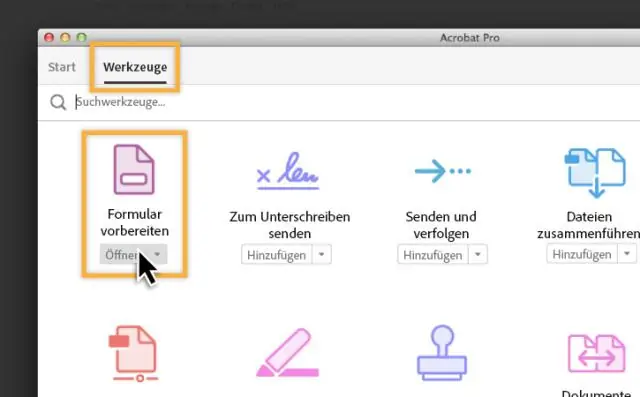
PDF iegulšana programmā Excel Pēc tam lentes izvēlnē noklikšķiniet uz cilnes Ievietot un komandu ikonu grupā Teksts noklikšķiniet uz ikonas Objekts. Dialoglodziņā "Objekts" atlasiet cilni "Izveidot jaunu" un sarakstā atlasiet "Adobe Acrobat dokuments". Pārliecinieties, vai ir atzīmēta izvēles rūtiņa “Rādīt kā ikonu”. Pēc tam noklikšķiniet uz Labi
Vai es varu ievietot ISO failu USB?
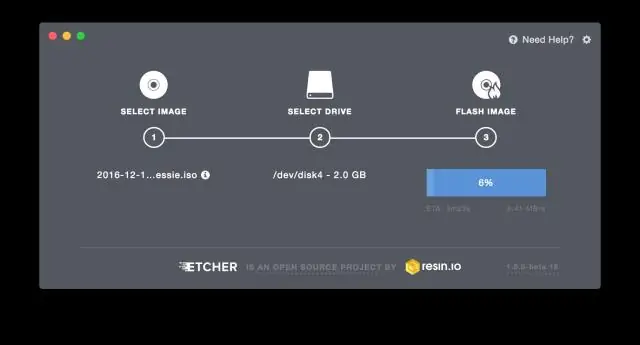
Ja izvēlaties lejupielādēt ISO failu, lai izveidotu sāknējamu failu no DVD vai USB diska, kopējiet Windows ISO failu savā diskdzinī un pēc tam palaidiet Windows USB/DVD lejupielādes rīku. Pēc tam vienkārši instalējiet Windows savā datorā tieši no USB vai DVD diskdziņa
